Обзор ноутбука ASUS A7U — Официальный сайт компании Гаджет Дижитал Зон
Серия A7 ноутбуков ASUS вот уже несколько лет пользуется неизменным успехом у пользователей. Причина очевидна. Сама концепция недорого настольного ноутбука с большим экраном довольно привлекательна: многим хотелось бы заменить громоздкий настольный ПК на удобный и производительный ноутбук, способный выполнять те же задачи. ASUS A7 создан как раз для таких пользователей: его характерные особенности – это полноценная клавиатура, яркий экран, акцент на развлекательные задачи. При этом пользователь может выбирать, какие из возможностей ему нужны, а какими можно и поступиться: количество различных моделей серии A7, отличных по платформе, комплектации, наличии тех или иных устройств, поражает воображение. По сути это довольно широкое семейство моделей, в которое входят и скромные офисные машины, и настоящие мультимедийные комбайны – с качественным экраном, ТВ-тюнером, мощным 3D-ускорителем, цифровым видеовыходом и пр.
Наш обзор посвящен модели A7U – одному из сравнительно недорогих вариантов.

Данный ноутбук интересен прежде всего своей платформой: хотя процессор и чипсет AMD сегодня неправомерно называть экзотикой, особенно в домашних моделях ноутбуков, но все же большинство мобильных компьютеров построено на компонентах Intel.
Платформа
Что дает разработчикам ноутбуков применение платформы AMD? Прежде всего возможность снизить стоимость с сохранением высокого уровня функциональности. Так, ASUS A7U оснащен двухъядерным процессором Mobile Athlon 64 X2 и встроенной видеокартой с какой-никакой, но все-таки поддержкой 3D-игр и наличием цифрового выхода HDMI. Для ноутбука, ориентированного на развлечения, это весомые плюсы. Аналогичная платформа с компонентами Intel будет сложнее и дороже.

Помимо HDMI, модель A7U еще одним интересным портом – External SATA. И пусть сегодня данный интерфейс у внешних жестких дисков встречается нечасто, но в будущем (а ноутбук приобретается не на один год) эта функция будет очень актуальной.
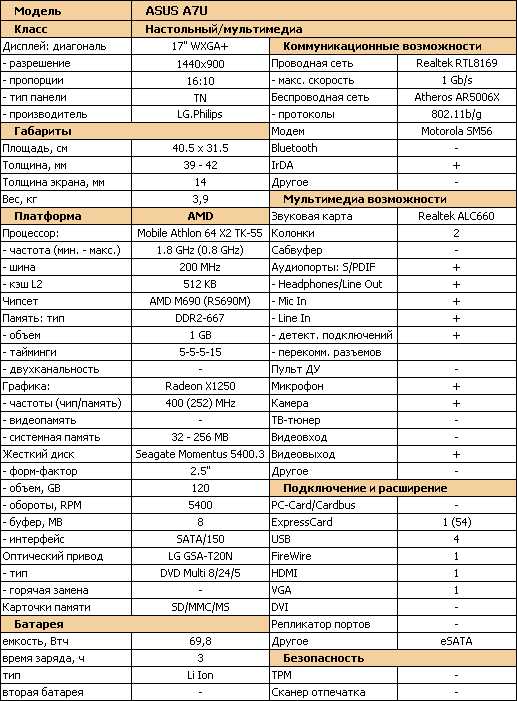
Коммуникационные возможности ноутбука вполне соответствуют его статусу: имеется гигабитный контроллер Ethernet, карта Wi-Fi, модем, инфракрасный порт, опционально – и Bluetooth. Присутствуют и мультимедийные функции, хотя и не в полном объеме. Так, ноутбук оснащен 6-канальным аудиокодеком (возможно подключение недорогой акустики домашнего кинотеатра), двумя колонками, веб-камерой с микрофоном, датчиком для пульта ДУ (его нет в комплекте). Передняя кромка содержит панель управления проигрыванием мультимедиа.
В заключение отметим, что ASUS A7U, в отличие от большинства аналогов, комплектуется батареей повышенной емкости (70 Втч), что позволяет ему работать автономно в течение не менее 2 часов.
Дизайн, эргономика
Оформление ноутбука A7U выполнено в типичном для ASUS мрачновато-строгом стиле.

Коричневато-серый пластик имеет гладкую, под металл фактуру, панель вокруг клавиатуры плоская, а крышка по форме напоминает усеченную пирамиду – имеет срезанные прямые грани.

Профиль ноутбука агрессивный, с заостренной передней гранью и закругленными нижними кромками.

Характерный элемент дизайна ноутбуков A7 – это глянцевая черная панель на передней грани, которая как бы отогнута книзу и выступает за пределы корпуса, увеличивая и без того внушительные габариты ноутбука. Эта панель содержит четыре синих индикатора: питание, батарея, Wi-Fi и индикатор модема, сигнализирующий о поднятой трубке.

Но главное назначение панели – управление проигрыванием мультимедиа-файлов при помощи пяти тонких и узких кнопок. Это очень удобно, когда крышка ноутбука закрыта.
Еще один фирменный для ASUS элемент оформления – серебристый бортик, опоясывающий по периметру крышку и корпус. Но в нашем случае этот бортик серьезно мешает работе, так как скрывает от взгляда порты ввода-вывода. Нанести обозначения на боковые грани, как это делают другие производители, ASUS не догадалась.
Экран ноутбука – это глянцевая 17-дюймовая матрица с пропорциями 16:10, выпущенная Samsung. Ее разрешение типично для не самых дорогих ноутбуков – 1440×900, а параметры довольно посредственные (обычная контрастность, малые углы обзора, не самая высокая яркость). Такое же впечатление производят и колонки: конечно, они обеспечивают качество звучания выше среднего для ноутбуков, но для мультимедийной модели, на наш взгляд, этого уже недостаточно.
Не слишком удачна и клавиатура. Разработчики не были ограничены в габаритах, но почему-то срезали блок клавиш Numpad, сделав короткими кнопки «+», «0» и Enter.

К тому же не нашлось места для отдельных кнопок Home/End и PgUp/PgDn. Что касается тактильных ощущений, то они на любителя: клавиши упругие, слегка тугие, с «резиновым» кликом.
Слева от клавиатуры расположен блок дополнительных кнопок и индикаторов.

Нам показалось, что выбор функций для кнопок не слишком удачный, а переопределить их нельзя. Так, первая кнопка отключает тачпад, остальные вызывают фирменные утилиты ASUS – Splendid View, Power4Phone, Power4Gear Extreme (о них позднее). И к тому же все кнопки продублированы «горячими» комбинациями. Куда полезнее было бы повесить на кнопки, например, управление звуком, вызов некоторых часто используемых программ.
А вот расположение портов вполне удачно. На задней панели имеются три USB, уже упомянутые HDMI и eSATA, а также аналоговые выходы на монитор и телевизор:

Сетевая и модемная розетки помещены в дальний угол левой грани, чуть ближе мы найдем порты USB и FireWire, аудиоразъемы, слоты ExpressCard и кард-ридера, а также окошко IrDА:

Довольно неудобна защелка антенны, используемой адаптером Wi-Fi – ее трудно нащупать. На правой грани ничего нет, кроме лотка оптического привода и разъема для адаптера питания (который тут, кстати, может мешать – и мышке, и тому же приводу):

Температурный режим ноутбука вполне благоприятный для работы, нагрев панелей под ладонями присутствует, но он умеренный. А вот уровень шума нам показался избыточным, вентилятор останавливался редко. В домашних условиях исходящий от ноутбука шум отмечается четко, пусть он и не настолько выразительный, чтобы мешать работе. Впрочем, большинство больших настольных ноутбуков грешат этим.
Программное обеспечение
Было бы неправильным не упомянуть о фирменных утилитах для ноутбуков ASUS, которые сравнительно многочисленны и хорошо проработаны. Наиболее полезная из них – это Power4Gear Extreme, новая версия программы переключения профилей энергосбережения. Как известно, операционная система Windows Vista имеет новую панель настройки для функций Power Management, и к тому же сильно ограничивает доступ прикладным программам к управлению питанием. Утилита Power4Gear в среде Vista не берет управление на себя, как в Windows XP, а всего лишь позволяет более удобным образом настроить параметры Vista (максимальную и минимальную частоту процессора, действия по нажатию кнопок питания и закрытию крышки ноутбука, яркость экрана, интервалы отключения экрана и жесткого диска и некоторые другие).
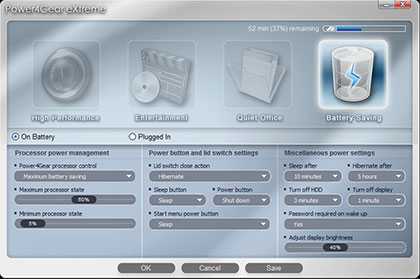
При этом нам доступны 4 новых профиля энергопотребления, дополняющие 3 стандартных – High Performance, Entertainment, Quiet Office, Battery Saving. Выставив желаемые параметры, мы можем быстро, по нажатию одной кнопки, переключаться между ними.
Достойна упоминания и утилита Splendid View, которая позволяет аналогичным образом переключаться между 6 режимами коррекции изображения.

Правда, только один из них поддается настройке (гамма и цветовая температура), остальные заданы изначально. И эти режимы на экране ноутбука A7U смотрятся не слишком выигрышно: где-то слишком задрана гамма (картинка белесая), где-то цвета искажаются, где-то избыточен контраст. Тем не менее, при просмотре видео некоторые режимы помогают немного скомпенсировать недостатки ЖК-матрицы, что лучше, чем ничего.
Утилита Power4Phone тоже «повешена» на отдельную кнопку. Это один из вариантов менеджера дозвонки, но с поддержкой профилей Skype. Нам эта программа не показалась настолько полезной, но кому-то она приглянется.
Также ASUS предлагает пользователю установить целый ряд других, более простых программ: MultiFrame (быстрое изменение размеров окна с привязкой к тому или иному краю экрана), NBProbe (информационная утилита, довольно ограниченная по возможностям), LiveUpdate (обновление драйверов и BIOS), LifeFrame 2 (для веб-камеры) и другие. Есть также свой аналог полноэкранного интерфейса для управления ноутбуком с пульта ДУ, но альтернатива от Microsoft, встроенный в Vista компонент Media Center, нам показалась более привлекательной (редкий случай, кстати)..
Тестирование
Для оценки производительности и автономности ноутбука ASUS мы применили пакеты BAPCo – MobileMark версий 2005 и 2007 и SYSMark версий 2004 и 2007. Тестирование выполнялось как в среде Windows Vista, рекомендуемой производителем, так и в среде Windows XP, более популярной у пользователей.
Для сравнения мы возьмем другой настольный ноутбук с 17-дюймовым экраном – Acer Extensa 7220 (обзор планируется). Он также относится к бюджетному классу, но не развлекательного, а делового направления.
Ноутбуку ASUS он уступает в плане функциональности – например, не оснащается цифровыми видеовыходами, но и стоимость модели Acer значительно ниже. Кроме того, Acer построен на платформе Intel и оснащен процессором Celeron M, частота которого немного выше, чем частота процессора Mobile Athlon 64 X2, установленного в ASUS. Тем не менее, Celeron не двухъядерный и не способен снижать частоту при отсутствии нагрузки, а потому не подходит требовательным пользователям.
Производительность, Windows XP. В тесте SYSMark04, работающем под Windows XP, у ноутбуков на платформе Intel всегда было серьезное преимущество. Так вышло и на этот раз:
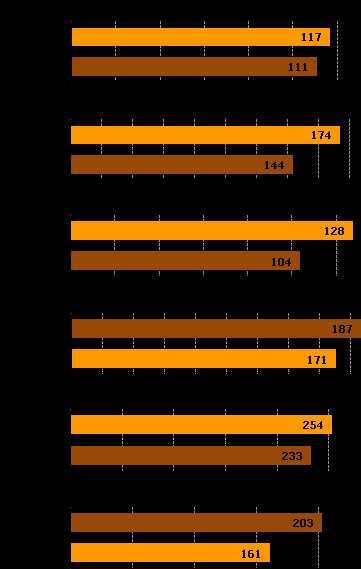
ASUS A7U смог обойти Acer только в тестах 3D-графики (3D Studio Max) и веб-дизайна (Flash, Dreamweaver). Особенно высоки результаты Acer при работе от батареи, поскольку его процессор и в этом режиме работает на полную мощность:
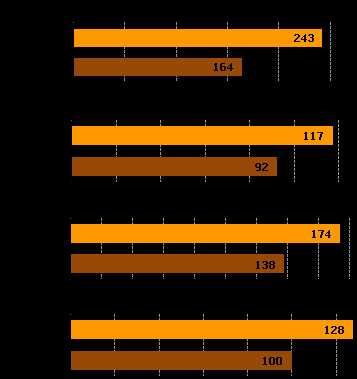
Тест MobileMark 2005 оценил этот ноутбук в полтора раза выше, чем ASUS.
Производительность, Windows Vista. Новый набор приложений в составе SYSMark 2007, более эффективное использование обоих ядер процессора Athlon 64.
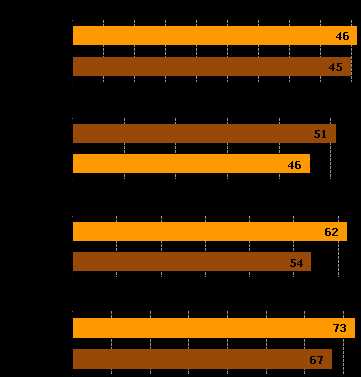
В тесте на рендеринг и сжатие видео побеждает ASUS, ноутбуки идут наравне при обработке 2D-графики, однако в 3D-графике и документах (Office) опять впереди Acer. В тесте MobileMark 2007 результаты одинаковы.
Автономная работа. У ASUS емкость батареи приличная, но и платформа довольно «тяжеловесная». Время автономной работы, вне зависимости от операционной системы, составило от 2 до 3 часов в зависимости от нагрузки.
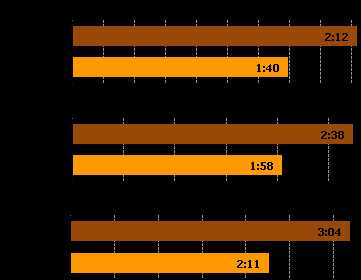
У Acer результаты хуже, этот ноутбук с трудом преодолевает планку в 2 часа.
Выводы
В ноутбуке ASUS A7U нам понравился прежде всего функционал. Наличие цифрового выхода HDMI позволяет подключать его к любому устройству вывода изображения с максимально возможным качеством. Не будет лишним и порт eSATA, а встроенная графика от ATI способна «потянуть» многие из 3D-игр прошлого поколения. Кроме того, данный ноутбук имеет приличную батарею, удерживающую его в рабочем состоянии в течение 3 часов. Тем не менее, эта модель ASUS не показалась нам очень удобной и практичной из-за не слишком удачной раскладки клавиатуры, увеличенных габаритов, неоптимального распределения функций дополнительных кнопок и других мелких нюансов.
По материалам www. gigamark. com
| Что такое моддинг или как всё начиналось< Предыдущая | Следующая >Обзор ноутбука HP ProBook 4710 |
|---|
gdznet.com
Установка Windows 7 на ноутбук Asus
Одним из самых часто вводимых запросов в поисковых системах является установка windows 7 на ноутбук. В данной статье будет показана установка windows 7 на ноутбук Asus, но прочитав ее можно по аналогии установить Windows на любой другой компьютер.
Несмотря на большую популярность ОС Windows 10, у многих пользователей до сих пор остается запрос на Windows 7. Это происходит за счет того, что данная операционная система является стабильной и привычной для многих людей. Потребность в установке Windows 7 на ноутбук Asus может возникать, когда покупается новый компьютер без предустановленной системы, либо когда уже установленная система “тормозит” и ее необходимо переустановить. Многие “компьютерные мастера” берут деньги с неопытных пользователей за столь банальную операцию. Прочитав статью вы сможете скачать и установить windows 7 совершенно бесплатно.

Что нужно для установки Windows 7 на ноутбук Asus
Перед установкой вам понадобиться:
- сборка Windows 7 (32 или 64-х битная)
- флешка минимум на 4 Гб
- программа Ultra ISO
- сам ноутбук
Если вы переустанавливаете Windows 7 не забудьте перенести важные файлы на другой носитель.
Прежде всего надо определить с разрядностью Windows 7. Тут надо знать какую разрядность поддерживает ваш процессор 32-х или 64-х битный. Если процессор 32-х битный, то тут думать не надо – ставим 32-х битную версию. Если же процессор 64-х битный, то в принципе вы можете установить как 32-х битную версию, так и 64-х битную. Но тут есть свои нюансы:
- Если объем оперативной памяти 4 Гб и больше – ставим 64-х битную версию
- В противном случае, если компьютер имеет малый объем ОЗУ, то лучше поставить 32-х битную
- Стоит помнить, что некоторые программы и игры работают только на 64-х битных ОС
Скачать сборку с драйверами windows 7 для ноутбука asus можно здесь (на страничке выберете 32-х битную или 64-х битную версию).
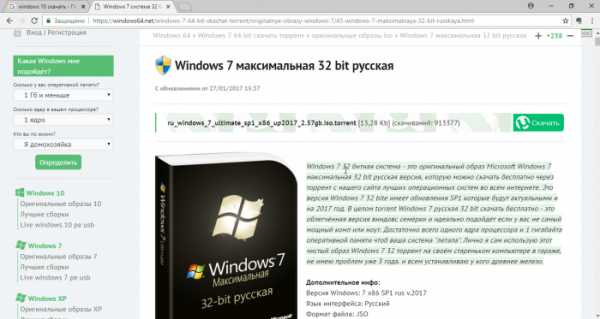
После того как скачаете сборку, необходимо взять пустую флешку с объемом не менее 4 Гб, вставить ее в USB-порт компьютера. Следующий шаг – запись образа Windows 7 на флешку с помощью программу Ultra ISO. Скачать программу Ultra ISO можно здесь.
Устанавливаем и запускаем программу. Выбираем в меню Файл пункт Открыть. Находим наш скаченный образ и открываем его.
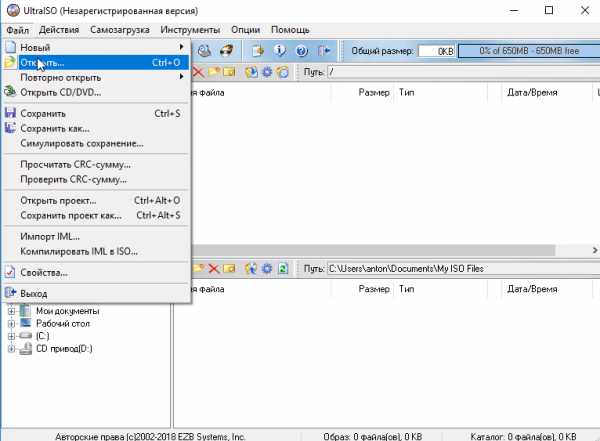

Далее выбираем вкладку Самозагрузка -> Записать образ жесткого диска.
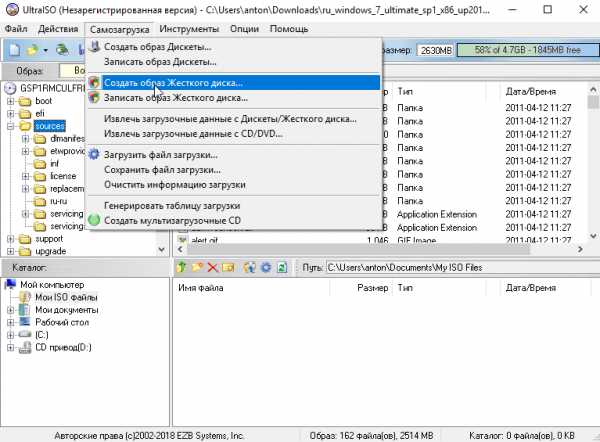
В новом окне нажимаем кнопку Записать. После того, как запись завершена, вынимаем флешку и вставляем ее в ноутбук Asus.
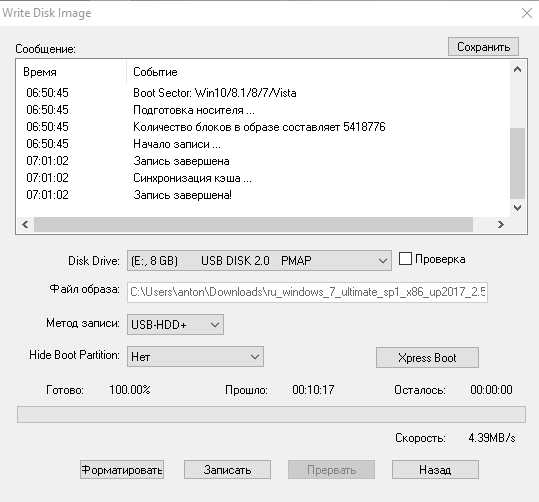
Установка Windows 7 на ноутбук Asus
Перезагружаем ноутбук и заходим в Bios с помощью клавиши F2.
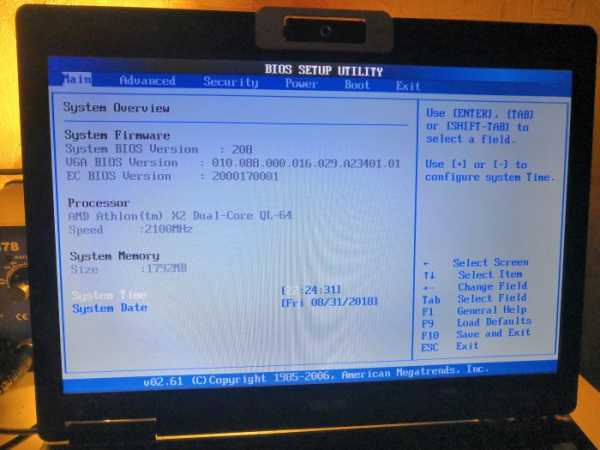
Заходим во вкладу Boot (загрузка).
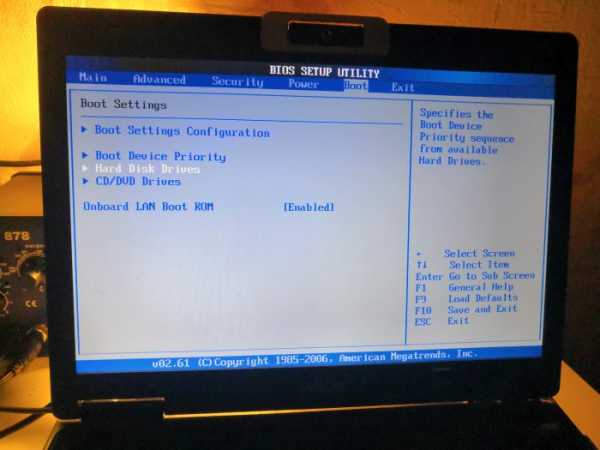
Выбираем пункт Hard Disk Drivers и ставим в качестве первого приоритета USB (вместо жесткого диска).
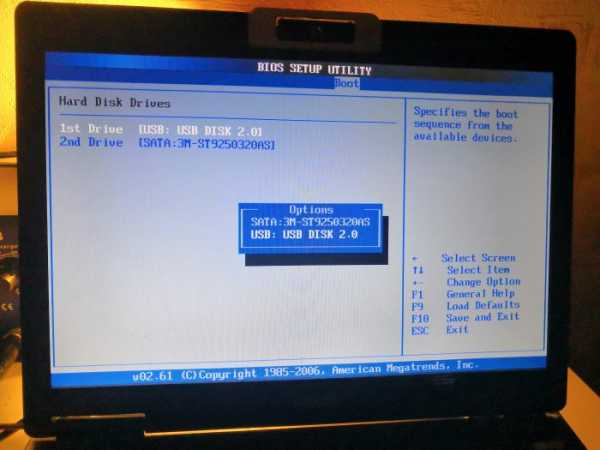
Выбираем пункт Boot Device Priority и проверяем, чтобы в качестве первого приоритета стоял Hard Drive.
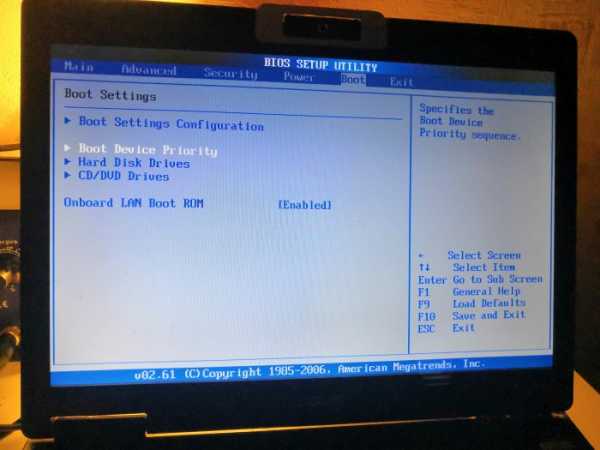
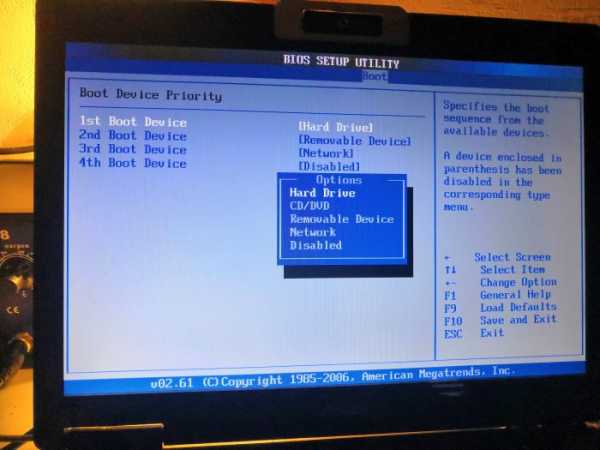
Сохраняем конфигурацию и перезагружаемся.

Немного теории, для того, чтобы вы лучше понимали, что сделали только что.
Hard Disk Drivers – это опция в BIOS, которая дает возможность указать диск, на котором следует искать операционную систему. Это может быть диск, подключенный к стандартному IDE/SATA-контроллеру чипсета или диск, подключенный к дополнительному SCSI- или RAID-контроллеру.
Boot Device Priotrity – опция BIOS. Включает в себя параметры, которые определяют последовательность выбора устройств, с которых может загрузиться операционная система.
То есть в первом случае мы ищем на каком из дисков (в моем случае это жесткий диск и USB-накопитель) нам искать операционную систему.
А во втором случае вы уже выбираем конкретное устройство, с которого будет загружаться операционная система.
После перезагрузки, попадаем в меню установки Windows, нажимаем Установить.

Соглашаемся с условиями лицензионного соглашения, нажимаем Далее.

Далее необходимо разметить жесткий диск. В моем случае была уже установлена операционная система со всеми файлами на одном разделе. Я хочу сделать два раздела: один под операционную систему и важные файлы, второй под все остальное (музыка, фильмы, игры, программы).
Первым делом необходимо отформатировать и удалить логический раздел. Нажимаем Настройка диска.

Далее выбираем Форматировать.

Соглашаемся, нажимаем ОК. Убедитесь, что все важные файлы вы перенесли!
netclo.ru
Ноутбук Asus A7U
Ноутбук Asus A7U — вполне добротный ноутбук (и для своего времени — достаточно производительный). На нём вполне можно смотреть фильмы (кроме массивных MKV файлов, которые откровенно тормозят).
Как это случается с ноутбуками, каждые два-три года в системе охлаждения процессора собирается «валенок» — пыль, шерсть, тонкие волосы. Чтобы избежать перегрева в этом случае, процессор можно программно замедлить (сбросить частоту в 2 раза, и напряжение на процессоре до 1.0 Вольта). Это откладывает время технического обслуживания (смену термопасты на процессоре и удаление пыли из системы охлаждения), но не отменяет полностью необходимость этого обслуживания.
Ноутбук идёт в комплекте с операционной системой Windows Vista, но на него также можно установить Windows XP (найдя драйвера в интернете) или Windows 7.
Жёсткий диск в моём экземпляре ноутбука, купленном осенью 2007 года, имеет объём 160 Гб, скорость вращения — 5400 об/мин.
Осенью 2011 года вместе с коллегой мы перебрали систему охлаждения на ноутбуке Asus A7U (до этого ни разу не разбирался и не апгрейдился). Удалили все следы старой термопасты, и нанесли новую термопасту КТ-8. После этого ноутбук «обрёл второе дыхание» : по сравнению с показателями до переборки системы охлаждения рабочие температуры процессора снизились на 15-20 градусов
Сразу после включения (спустя 1 минуту работы процессора TL-56, 1.8 GHz) температура процессора достигает 53 градуса.
После запуска программного охлаждения температура процессора снижается до 46 градусов.
Интересные отзывы о ремонтопригодности и живучести ноутбука A7U с другого сайта.
К сожалению, Bluetooth в ноутбуке заявлен (и даже драйвер «Toshiba Bluetooth Stack» можно поставить без проблем), но аппаратно Bluetooth не работает. Работает, если включить его аппаратно : Fn + F2. Проверить также, что переключатель беспроводной сети (слева) находится во включенном состоянии.
К счастью, в ноутбуке, кроме множества других портов, имеется 4 USB порта. Так что для работы с Bluetooth можно использовать USB Bluetooth адаптер.
Так выглядит левая сторона ноутбука со вставленным в левый USB порт USB Bluetooth адаптером mini 02 :

Свежие драйверы на SATA контроллер к ноутбуку : ftp://driver.jmicron.com.tw/SATA_Controller/Windows/
Вскоре после установки Windows Vista на ноутбук (а точнее — после установки всех драйверов устройств!) стали пищать дроссели.
http://www.computerra.ru/14599/noutbuki-s-piskom-kto-vinovat-i-chto-de/
Замена жесткого диска на одноблиновый 500 Гб диск
Стандартный HDD Seagate Momentus 5400.3 при желании можно заменить на любой ноутбучный SATA жёсткий диск. А такое желание неизбежно возникнет, так как емкость родного диска «всего» 160 Гб. Когда мне вконец надоело терпеть хроническое отсутствие свободного места на жестком диске, я решился на такую замену. Не прошло и 8 лет с момента покупки ноутбука…
Я пробовал заменить родной жесткий диск на 1 Тб диск Hitachi и на 500 Гб диск Toshiba — ноутбук завёлся с обоими. Оставил (из соображений теоретической надёжности) одноблиновый 500 Гб диск TOSHIBA MQ01ABF050 (чтобы меньше был износ и нагрев). Все работает, температура диска 46-48 градусов (что приемлемо для износа) при температуре в помещении 22 градуса.
После замены диска оценка скорости обмена с диском в операционной системе выросла с 4.7 до 5.9. Вроде у диска-«новичка» (TOSHIBA MQ01ABF050) скорость те же 5400, что и у стандартного Seagate Momentus 5400.3, но прирост производительности заметен даже невооруженным глазом. При этом диск TOSHIBA MQ01ABF050 тоньше, чем Seagate Momentus 5400.3. Всё-таки поколения дисков совсем разные, и плотность записи информации у «новичка» — выше.
Но! перемещение головок жесткого диска стало слышно.
Перенос всей информации с одного диска на другой делал тупым (автоматическим) клонированием дисков в утилите Asus True Image Home из-под загрузочного USB-носителя SV MicroPE 2k10, воткнутого в задний (не боковой!) USB порт. USB носителем был модем Huawei E3372 (в девичестве — Билайн) с microSD флешкой 16 Гб. В BIOS потребовалось указать, что первым жестким диском является Huawei TF Card.
Если воткнуть этот же USB носитель в боковой (левый) USB порт, загрузиться с него не получалось (моргает белый курсор на черном фоне). В списке жестких дисков не было этого носителя, зато он был в списке Removable Devices.
С CD-диска SV MicroPE 2k10 тоже не получалось загрузиться — видимо, совсем умер «лазер» в DVD-RW приводе (что не удивительно при таком возрасте ноутбука) или внутри привода скопилось слишком много пыли.
Замена оперативной памяти в ноутбуке Asus A7U
Не помню откуда, но валялась у меня в ящике шкафа «безымянная» (без опознавательных знаков) планка памяти SODIMM DDR2 с крупными чипами.
В другие ноутбуки с процессорами коммпании Intel пытался её вставлять — ноутбуки прекрасно загружались и работали, но оперативной памяти нисколько не добавлялось.
Я её вставил в ноутбук Asus A7U вместо планки памяти Hynix 2 Гб 666 MHz, и она завелась — увиделась как Kingston 2 Gb 800 Mhz, и параллельно заработала с родной планкой Qimonda 1 Gb 666 MHz. Даже индекс производительности не обновился.
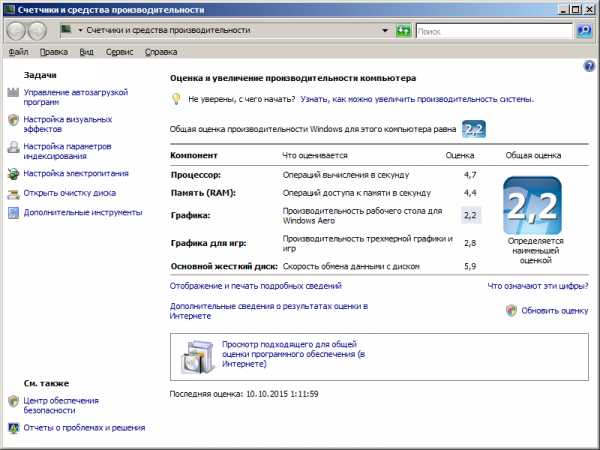
Возможно, эта планка была заказана мной в Китае (на Алиэкпрессе) как раз для этого ноутбука.
Кстати, пищание дросселей в 2017 году (или даже ранее) почему-то прекратилось. Я так и не понял, в чём причина этого явления.
Воспроизведение потокового телевизионного цифрового сигнала
не тормозит и работает со звуком в следующей конфигурации при загрузке процессора 35-50 % и оперативной памяти 1.5 Гб :
MPC-HC (Nightly)
—————-
Build information:
Version: 1.7.5.146 (53a20a5)
Compiler: MSVC 2013 Update 2 (SSE)
Build date: Jun 5 2014
LAV Filters:
LAV Splitter: 0.61.2.0
LAV Video: 0.61.2.0
LAV Audio: 0.61.2.0
FFmpeg compiler: MinGW-w64 GCC 4.8.2
Operating system:
Name: Windows NT 6.0 (build 6002, Service Pack 2)
Version: 6.0
Hardware:
CPU: AMD Turion(tm) 64 X2 Mobile Technology TL-56
GPU: ATI Radeon Xpress 1250 (driver version: 7.14.10.517)
mainboard.pp.ru